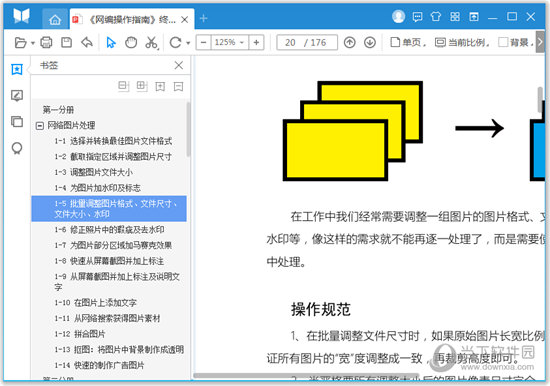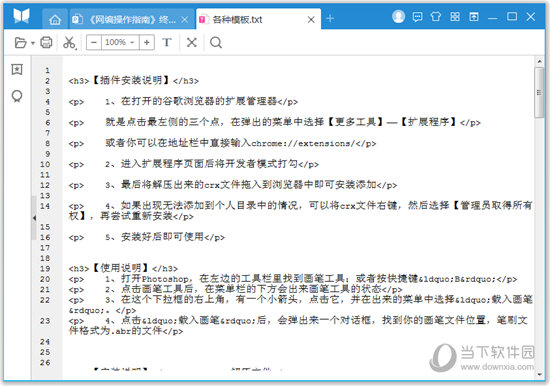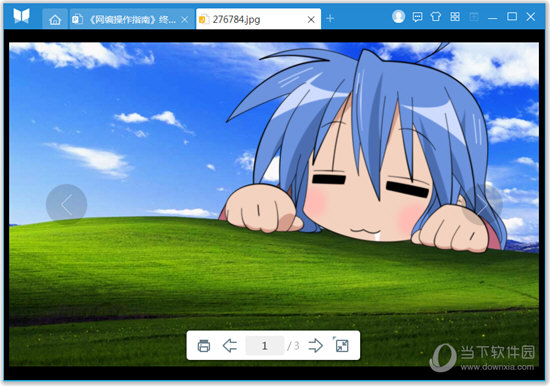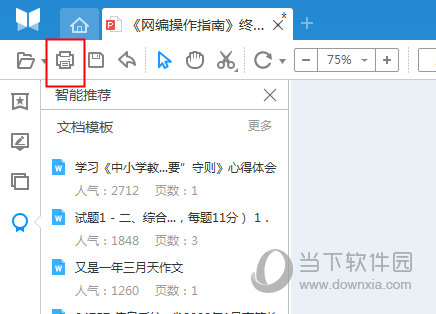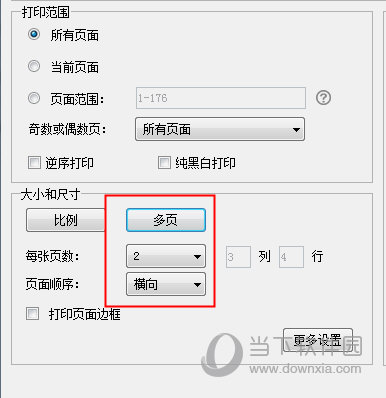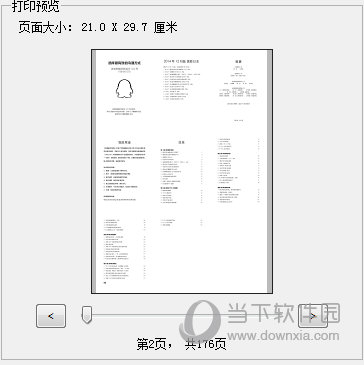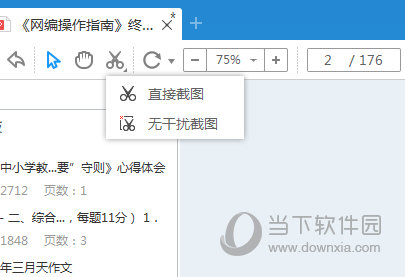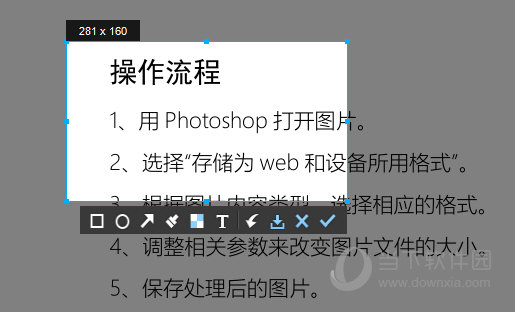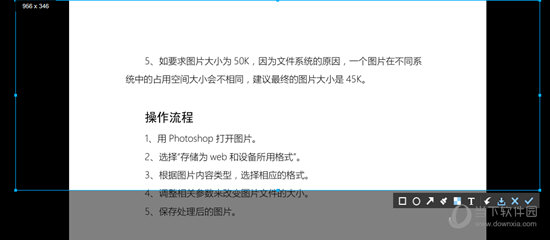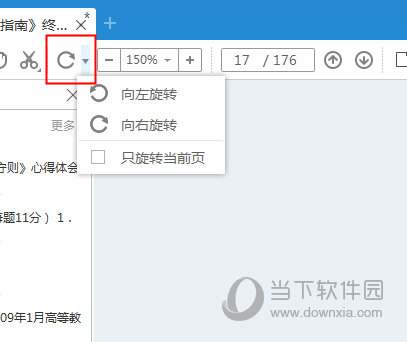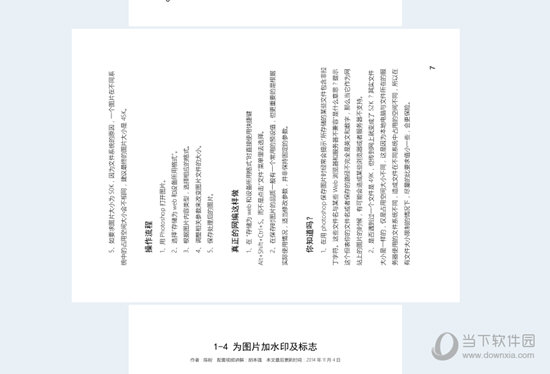|
软件简介:上一页闪电音频剪辑软件 V1.5.6.0 官方版最新无限制破解版测试可用 下一页逗你学 V1.9.10 最新PC版最新无限制破解版测试可用
本软件是由七道奇为您精心收集,来源于网络转载,软件收录的是官方版,软件版权归软件作者所有,本站不对其观点以及内容做任何评价,请读者自行判断,以下是其具体内容: 悦书PDF阅读器,专注“悦”读畅由“书”生,这是一款专业免费的PDF阅读器,功能强大,支持各种不同种类的PDF文件极速阅读,此外它还支持200种文档格式的直接阅读,并且可以对PDF文档进行高效的转换,另外还有丰富的阅读模式供你选择,让阅读变成一种生活。
悦书PDF阅读器还拥有高颜值界面,各种皮肤随心换,看得舒心用得舒爽,界面简洁,还能支持在线皮肤下载。同时自带高效多样化PDF处理功能,PDF拆分、合并、加密、解密,随心处理PDF文档。
【功能特色】【超过百种文档格式支持】 电子书格式支持PDF,CHM,Mobi,EPUB,XPS,Djvu等常用阅读文档 Office格式支持Word,Excel,PPT ,txt文档 图片格式支持Png,jpg,jpeg,bmp,PSD,gif,ico等多种图片 代码格式支持C、C++、Java、C#、XML、HTML、PHP、CSS、ini文件、Python、LuaTeX、TCL汇编言、Ruby等近百种编码 批处理支持Javascript、ASP、VB、VBS、SQL、Objective-C
【多种阅读模式和功能,让工作生活更愉快】 智能开启文档,调整最佳阅读比例,让阅读更加有效 多种注释功能,工作学习更加方便高效 邮件一键发送,简单快捷,分享就是这么的高效
【简单快捷的文档转换功能】 文档在线转换支持Word,Excel,PPT转换成PDF文档,也支持PDF转换成Word文档,自由转换轻松便捷 客户端本地转换,支持PDF转换成doc,docx,rtf的文档格式,识别率更高,转换效率更快 如果你对悦书PDF的转换效果并不满意,那么下面给你推荐其他更好用的PDF文档转换器,让你玩转PDF文档,让转换编辑不是难事。
【怎么缩印】1、我们点击左上角的【打印】图标,进入打印设置界面。
2、在打印设置中的【大小和尺寸】中,选择【多页】,然后调整每一张打印的PDF页数,页数越多文字内容越小。
3、你可以点击更多设置中设置纸张的大小,默认为A4大小。 4、然后你就可以在打印预览中看到缩印的效果,如果满意则开始打印。
【怎么截图】1、悦书PDF阅读器中自带截图工具,点击上方的【剪刀】图标即可进行截图。
2、截图的方式分为两种: A:直接截图(快捷键Shift+Alt+A),这个截图方法就是自由全屏截图,将PDF文档定位到要截图的位置,点击截图按键,即可进行截图,在截图的过程中你可以对截图添加注释,完毕后点击勾勾将图片复制到剪贴板,点击保存则另存为图片。
B:无干扰截图(快捷键CTRL+Alt+A),这种截图方法是将软件的所有工具栏UI全部隐藏,只保留当前PDF页面,让你可以全屏进行截图。
以上就是悦书的截图方式了,当然了如果你觉得这样的截图方法不够好,那么下面给你推荐一些专业的屏幕截图工具,让你可以更有效的将PDF文档中的内容截取出来。
【如何旋转】1、首先我们点击上方工具栏上的圆圈旁边的小箭头,这个就是旋转的图标。
2、然后在弹出的小菜单中即可选择旋转的方向,向左或者向右。注意,如果不勾选【只旋转当前页】,则对全部页面实行旋转操作。而且旋转过后的页面会保存,则你下次阅读的时候还是保持旋转姿态。所以如果只想旋转当前页面,请务必勾选。
3、旋转阅读后你可以往返方向旋转来恢复原来的页面,注意旋转的页面也会影响到打印的效果哦。 【更多PDF阅读器推荐】如果你认为悦书PDF阅读中还不能符合你的阅读要求,那么下面为你推荐更多好用PDF阅读器,有轻巧型的多功能型的,感兴趣的可以去下载来试一下哦。
【下载地址】悦书PDF阅读器 V3.0.8.110 官方最新版“悦书PDF阅读器 V3.0.8.110 官方最新版最新无限制破解版测试可用[安全工具]”系转载自网络,如有侵犯,请联系我们立即删除,另:本文仅代表作者个人观点,与本网站无关。其原创性以及文中陈述文字和内容未经本站证实,对本文以及其中全部或者部分内容、文字的真实性、完整性、及时性七道奇不作任何保证或承诺,请读者仅作参考,并请自行核实相关内容。 |
||||||||||||||||||||||||||||||||||||||||||||||||||||||||||||||||||